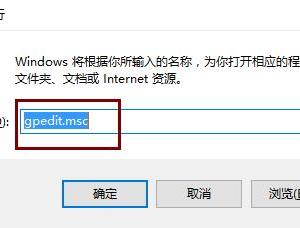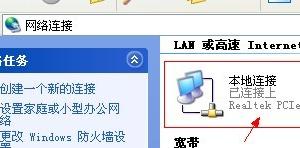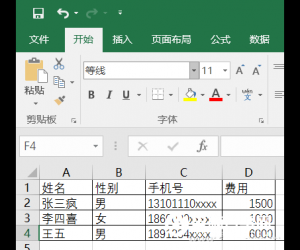百度卫士怎么卸载 如何卸载百度卫士
发布时间:2016-06-21 09:55:58作者:知识屋
百度卫士怎么卸载 如何卸载百度卫士。很多人都喜欢在电脑上下载软件,但是时间长了就会发现很多无用的软件只会占用内存。那么我们应该怎么删掉百度卫士呢?一起来看看吧。

方法1
1.首先,我们可以点击电脑左下角的【开始】---【程序】---【百度卫士】---【卸载百度卫士】,如图
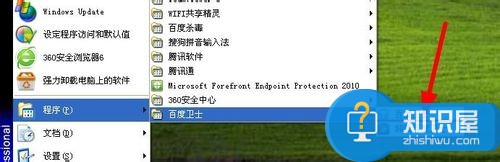
2.然后我们可以看到弹出一个提示框,我们点击【卸载】选项即可,如图
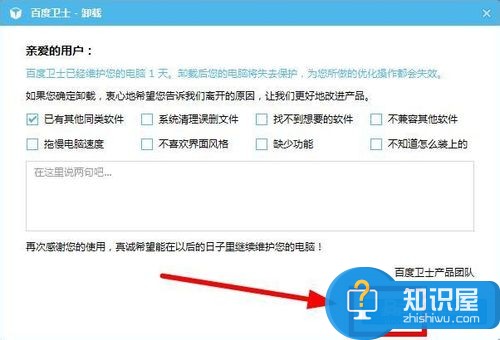
3.然后再次点击【确定】选项,如图

4.最后等待卸载完成后,点击【完成】选项就可以了

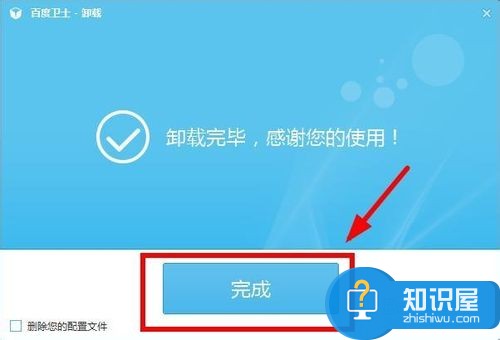
方法2
1.当然我们也可以通过点击电脑主屏幕左下角【开始】---【设置】---【控制面板】---【添加或删除程序】,如图

2.进入到添加或删除程序洁面后,我们点击【更改或删除程序】选项,如图

3.然后我们找到【百度卫士】软件,点击【更改/删除】选项,如图
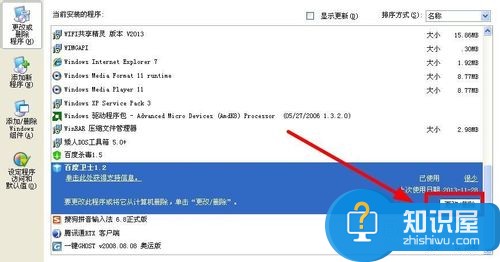
4.此时,和前面一样会弹出一个提示框,我们可以选择卸载的原因,然后点击【卸载】选项,再次点击【确定】选项,如图
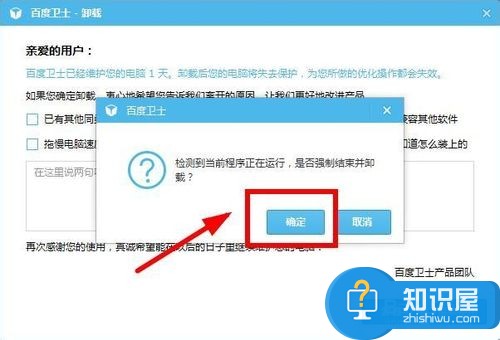
5.此时我们等待软件卸载即可。最后点击【完成】选项,现在软件就卸载好了。

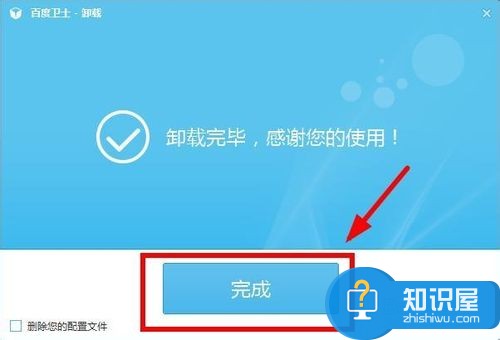
知识阅读
软件推荐
更多 >-
1
 一寸照片的尺寸是多少像素?一寸照片规格排版教程
一寸照片的尺寸是多少像素?一寸照片规格排版教程2016-05-30
-
2
新浪秒拍视频怎么下载?秒拍视频下载的方法教程
-
3
监控怎么安装?网络监控摄像头安装图文教程
-
4
电脑待机时间怎么设置 电脑没多久就进入待机状态
-
5
农行网银K宝密码忘了怎么办?农行网银K宝密码忘了的解决方法
-
6
手机淘宝怎么修改评价 手机淘宝修改评价方法
-
7
支付宝钱包、微信和手机QQ红包怎么用?为手机充话费、淘宝购物、买电影票
-
8
不认识的字怎么查,教你怎样查不认识的字
-
9
如何用QQ音乐下载歌到内存卡里面
-
10
2015年度哪款浏览器好用? 2015年上半年浏览器评测排行榜!